目录
在 IntelliJ IDEA 中连接 MySQL 数据库并将数据存储在数据表中,使用 Java 和 JDBC(Java Database Connectivity)实现。
0 准备工作
- 下载并安装 IntelliJ IDEA
- 下载并安装 MySQL 数据库
- 下载 MySQL Connector/J 驱动程序(JDBC 驱动程序)
- 使用 Navicat 创建一个 MySQL 数据库
1 创建Java项目
- 打开 IntelliJ IDEA。
- 选择 "File"→ “New” → “Project”。
- 选择 “Java” 并设置项目名称,然后点击 “Finish”。
2 添加JDBC 驱动程序
- 将下载的 MySQL Connector/J 驱动程序的 JAR 文件(通常以.jar结尾)复制到项目的 libs 目录下。 项目结构:
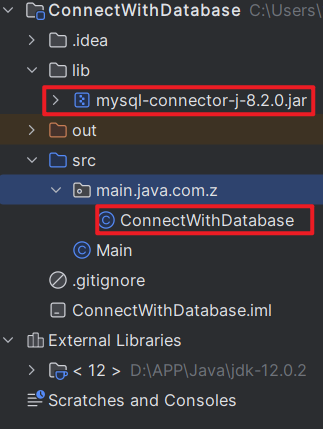
- 在 IntelliJ IDEA 中,右键点击该 JAR 文件,选择 “Add as Library” 来将其添加到项目中。
3 创建数据库连接配置文件
- 在 IntelliJ IDEA 中,选择 “View” → “Tool Windows” → “Database”。
- 在 Database 工具窗口中,点击 “+” 图标,然后选择 “Data Source” → “MySQL”。
- 配置数据库连接信息,包括主机名、端口、数据库名称、用户名和密码。点击 “Test Connection” 按钮来确保连接正常。
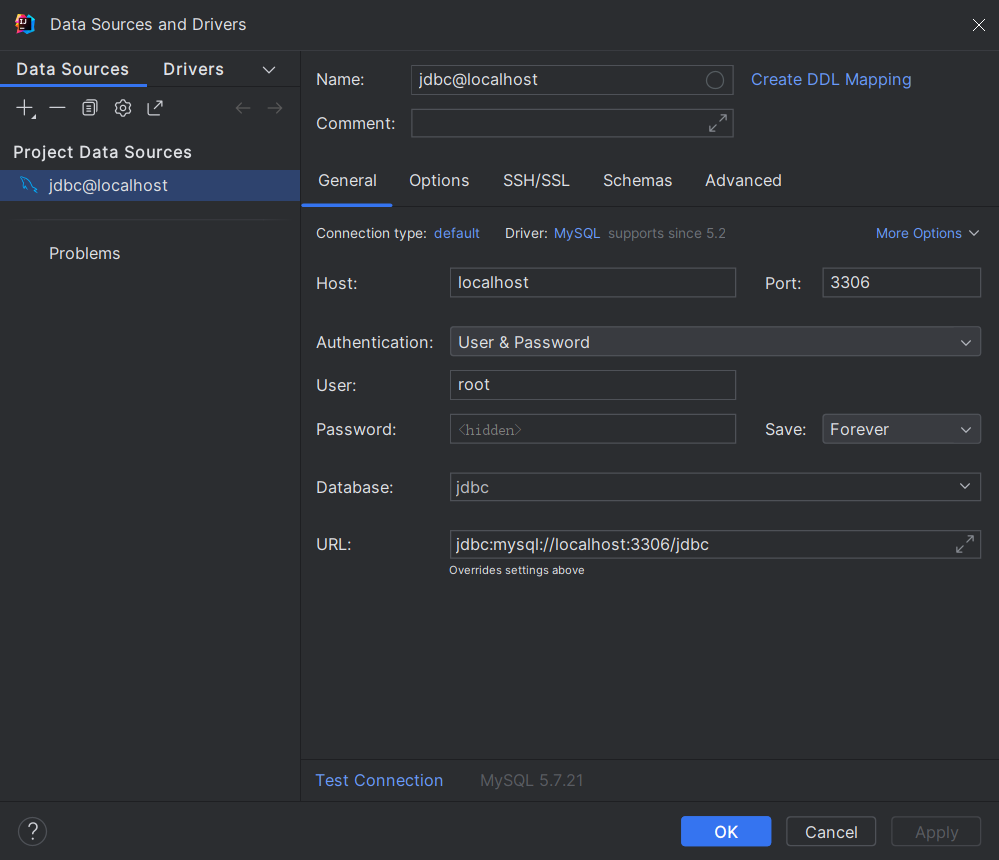
- 右键连接的数据库,创建一个测试数据表User:
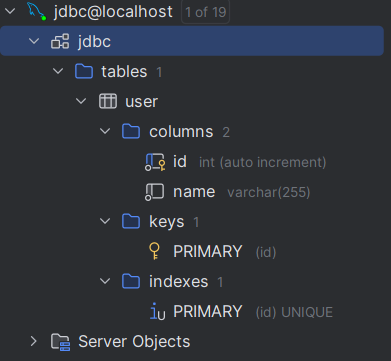
4 创建一个 Java 类来连接和操作数据库
importjava.sql.Connection;importjava.sql.DriverManager;importjava.sql.PreparedStatement;importjava.sql.SQLException;publicclassMySQLConnection{publicstaticvoidmain(String[] args){String url ="jdbc:mysql://localhost:3306/your_database_name";String user ="your_username";String password ="your_password";try(Connection connection =DriverManager.getConnection(url, user, password)){// 连接成功System.out.println("连接成功");String sql ="INSERT INTO User (id, name) VALUES (?, ?)";try(PreparedStatement preparedStatement = connection.prepareStatement(sql)){
preparedStatement.setInt(1,1);
preparedStatement.setString(2,"Milko");int rowsAffected = preparedStatement.executeUpdate();System.out.println("影响行数: "+ rowsAffected);}catch(SQLException e){
e.printStackTrace();}}catch(SQLException e){
e.printStackTrace();}}}
替换上面的示例中的
your_database_name
、
your_username
、
your_password
、
your_table_name
为实际数据库中的信息和数据。
5 运行应用程序
- 在 IntelliJ IDEA 中,右键点击 Java 类,然后选择 “Run”。
- 应用程序将连接到 MySQL 数据库并将数据插入指定的表中:
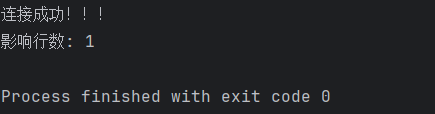
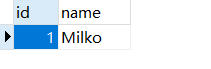
本文转载自: https://blog.csdn.net/qq_41084756/article/details/134278996
版权归原作者 STARBLOCKSHADOW 所有, 如有侵权,请联系我们删除。
版权归原作者 STARBLOCKSHADOW 所有, 如有侵权,请联系我们删除。